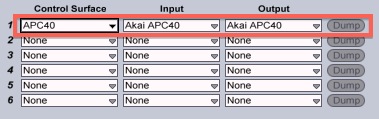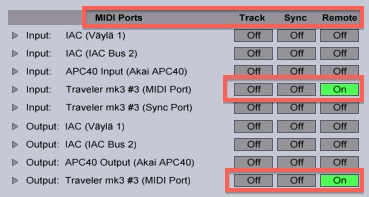Live-sekvensseriohjelmaa pystytään ohjaamaan monipuolisesti erilaisilla MIDI-kontrollereilla. Tässä artikkelissa käydään läpi, miten Liven kontrolleriasetukset tulee säätää.
Nykyaikaiset kontrollerit kytketään yleensä USB-porttiin. Vaikka liitintyyppi onkin vaihtunut varhaisemmista MIDI-liittimistä kätevämpään USB-liittimeen, noudattaa välitettävä data edelleen MIDI-protokollaa. Tästä syystä myös USB-kontrollereita saatetaan kutsua MIDI-kontrollereiksi. Mikäli kontrollerissa on ainoastaan MIDI-liitännät, tarvitaan myös MIDI-interface eli MIDI-sovitin kontrollerin kytkemiseksi tietokoneeseen. Tarkista myös että kontrollerissa on virta päällä. Windows-käyttöjärjestelmän tulee tunnistaa USB-laitteet, ennen kuin Live käynnistetään.
MIDI-koskettimistot
Yleisin kontrollerityyppi on koskettimisto. Jotta koskettimiston lähettämä MIDI-data ohjautuu MIDI-raidoille ja ohjelmistoinstrumenteille, tulee MIDI-asetukset säätää kuntoon.
1. Avaa asetukset valitsemalla Live-alasvetovalikosta Preferences… Windows-tietokoneissa Preferences-asetukset löytyvät Options-alasvetovalikosta.
2. Osoita MIDI/Sync -välilehteä.
3. MIDI/Sync -välilehden MIDI Ports -taulukossa näkyvät kaikki käytettävissä olevat MIDI-sisäänmenot (Input) ja -ulostulot (Output). Käytettävän koskettimiston riviltä tulee Track-kytkin kytkeä päälle. Kuvan esimerkissä kosketinkontrollerina käytetään nanoKEY -koskettimistoa.
4. Sync-sarakkeesta voidaan kytkeä päälle MIDI-synkronointi (esimerkiksi rumpukoneen, arpeggiaattorin tms. kanssa). Remote-sarakkeesta valitaan käyttöön kontrollerissa mahdollisesti olevat liukusäätimet, potentiometrit ja muut säätimet.
5. Sulje Preferences-ikkuna. Voit tarkistaa koskettimiston toimivuuden painamalla jotain kosketinta. Ikkunan oikeassa yläreunassa oleva MIDI Track In -indikaattori vilkkuu aina MIDI-viestien sapuessa.
6. Luo uusi MIDI-raita Create-alasvetovalikon Insert MIDI Track-komennolla.
7. Liven plugarit löytyvät vasemman reunan selaimesta. Ellei selain ole näkyvissä, paina tempo-ikkunan alla olevaa nuolenkärki-painiketta.
Hakemistoon on järjestetty kategorioittain plugarien lisäksi mm. klipit, samplet, sointiohjelmat jne. Liven omat plugarit löytyvät kategorioista Instruments (instrumenttiplugarit), Audio Effects (efektiplugarit), ja MIDI Effects (MIDI-prosessorit). Max for Live -kategoriasta löytyy Max-laajennuksen plugarit, ja Plug-ins -kategoriasta muiden valmistajien AU- ja VST-plugarit.
8. Instrumentti-kategoriassa jokainen plugari sisältää oman kansion. Näissä plugarikansioissa on sointiohjelmat ryhmiteltynä omiin kansioihinsa. Oheisessa kuvassa on avattu Simpler-instrumentin Bass-kansio, josta löytyy bassosointeja (.adg-pääte). Instrumenttiplugari voidaan lisätä valikoidulle MIDI-raidalle kaksoisosoittamalla selaimen plugaria tai sointiasetusta.
9. Sointiohjelmia voi myös esikuunnella avaamatta plugaria. Hakemiston alalaidassa on esikuuntelupainike, ja pieni näyttö joka näyttää valitun sointiohjelman aaltomuotoa. Kun esikuuntelu on aktivoitu, kuullaan pieni sointiesimerkki valikoidusta sointiohjelmasta.
10. Plugari tulee näkyviin ikkunan alalaidan Device View -näkymään. Alalaidassa saattaa näkyä myös klipin sisältö, mikäli Clip Overview on valittu. Osoita tällöin Device View -välilehteä. Alalaidan näkymän saa piilotettua Device View -välilehden viereisellä nuolipainikkeella.
11. Osoita lopuksi raidan äänitysvalmiuspainiketta. Tällöin koskettimistolta syötetty MIDI-informaatio ohjautuu raidan MIDI-plugarille.
Muut MIDI-kontrollerit
Ableton Live tukee suoraan joitain kontrollereita, jolloin niiden käyttöönotto on helppoa ja ne integroituvat osaksi ohjelmaa. Käytettäessä muita kontrollereita tulee kontrollerisäätimen ja halutun ohjelmaparametrin välinen linkitys eli mappaus (Mapping) tehdä manuaalisesti.
1. Avaa asetukset valitsemalla Live-alasvetovalikosta Preferences… Windows-tietokoneissa Preferences-asetukset löytyvät Options-alasvetovalikosta.
2. Valitse Preferences-ikkunasta MIDI/Sync -välilehti.
3. Välilehden yläosassa näkyvät rivit ovat suoraan tuettuja kontrollereita varten. Osoittamalla Control Surface -kenttää avautuu näyttöön lista tuetuista kontrollereista. Seuraaviin Input- (sisäänmeno) ja Output-kenttiin (ulostulo) valitaan ne MIDI-portit, joihin kontrolleri on kytketty. Kuvan esimerkissä APC40-kontrolleri on kytketty suoraan tietokoneen USB-porttiin, jolloin MIDI-porttina näkyy Akai APC40.
Mikäli rivin oikeassa reunassa oleva Dump-painike aktivoituu hiirellä osoitettavaksi, tarvitsee kontrollerille lähettää konfigurointitiedosto. Se onnistuu osoittamalla Dump-painiketta. Varmista ennen sitä että kontrolleri on valmiina vastaanottamaan MIDI SysEx -dataa.3.
4. Mikäli kontrolleria ei löydy Control Surface -kentän listasta, sille ei löydy suoraa tukea. Tällöin kontrolleri voidaan linkittää manuaalisesti ohjaamaan sekvensseriohjelmaa. Manuaaliset säädöt tehdään MIDI-välilehden alaosassa, jossa näkyvät kaikki tietokoneen käytössä olevat MIDI-portit. Luettelossa näkyvät ensin MIDI-sisäänmenot (Input) ja sen jälkeen MIDI-ulostulot (Output). Jokaisella rivillä on kolme kytkintä: Track, Sync ja Remote. Track tarkoittaa MIDI-nuotti-informaatiota, Sync aikakoodisynkronointia, ja Remote muita kontrollereita. Remote kytketään päälle jokaisesta sisäänmenosta johon on liitetty parametrikontrolleri. Yleensä Remote kytketään tällöin päälle myös ulostuloriviltä, jotta Live voi tarvittaessa lähettää dataa myös kontrollerille. Preferences-ikkuna voidaan sulkea kun tarvittavat asetukset on tehty.
5. Mikäli kontrollerin säädin on linkitetty johonkin sekvensseri parametriin, välähtää Key/MIDI In -indikaattori säädintä liikutettaessa. Sen alapuolella oleva indikaattori välähtää tämän jälkeen, mikäli Live lähettää tietoa kontrollerille. Tätä dataa käytetään ohjaamaan kontrollerin mahdollisia ledejä ja moottoroituja liukusäätimiä.
6. Useimmat tuetut kontrollerit ohjaavat valittuna olevaa plugaria. Tällöin plugarin otsikkopalkissa näkyy käsi-symboli.
7. Edellä mainitussa tapauksessa kontrolleri siirtyy aina ohjaamaan aktiiviseksi valittua plugaria. Kontrolleri voidaan lukita haluttuun plugariin osoittamalla plugarin otsikkopalkkia Ctrl-näppäin pohjassa (tai hiiren oikealla painikkeella). Aukeavasta komentovalikosta lukitaan haluttu kontrolleri Lock To Control Surface -komennolla. Lukitus voidaan poistaa samalla tavalla. Kaikki kontrollerit eivät tue lukitustoimintoa.
8. Mikäli kontrollerille ei löydy suoraa tukea (kontrolleri ei näy Preferences-ikkunassa Control Surface -valikoissa), tulee säätimet linkittää haluttuihin parametreihin manuaalisesti. Kts. artikkeli "Ableton Live, osa 7 - MIDI-säätimien linkitys".